电脑win11怎么设置不锁屏不休眠 Win11不休眠设置方法
更新时间:2024-11-11 08:47:18作者:xtyang
在日常使用电脑时,有时会遇到需要长时间保持屏幕亮着或不让电脑休眠的情况,对于使用Win11系统的用户来说,如何设置不锁屏不休眠可能是一个常见的问题。幸运的是Win11提供了简单的设置方法来满足用户的需求。接下来我们将介绍如何在Win11系统中设置不锁屏不休眠的方法,让您的电脑在需要时保持亮屏状态。
步骤如下:
1.打开电脑设置,点击系统。点击电源和电池。
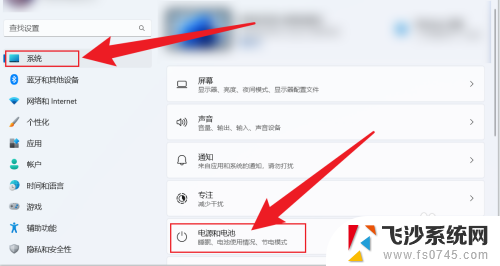
2.点击屏幕和睡眠。
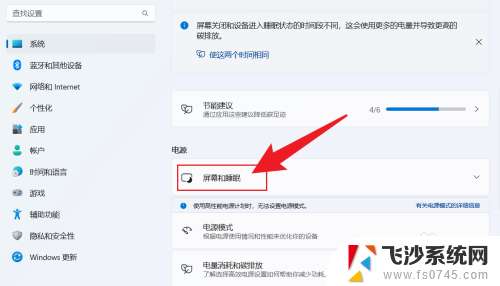
3.把睡眠状态,设置成从不。电脑就不会休眠。
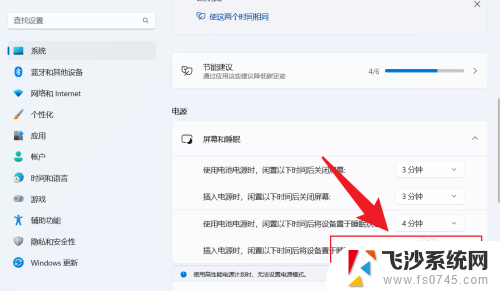
以上就是电脑win11怎么设置不锁屏不休眠的全部内容,有遇到这种情况的用户可以按照小编的方法来进行解决,希望能够帮助到大家。
电脑win11怎么设置不锁屏不休眠 Win11不休眠设置方法相关教程
-
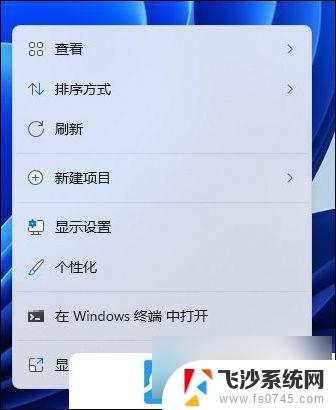 win11设置不锁屏不休眠方法 Win11屏幕不休眠设置方法
win11设置不锁屏不休眠方法 Win11屏幕不休眠设置方法2024-09-30
-
 win11电脑设置不锁屏不休眠没用 Win11设置不休眠方法
win11电脑设置不锁屏不休眠没用 Win11设置不休眠方法2025-01-02
-
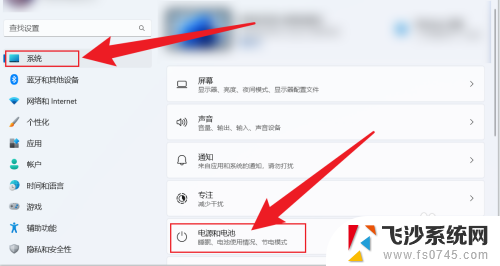 win11如何设置电脑锁屏不休眠 Win11设置不休眠的方法
win11如何设置电脑锁屏不休眠 Win11设置不休眠的方法2024-11-06
-
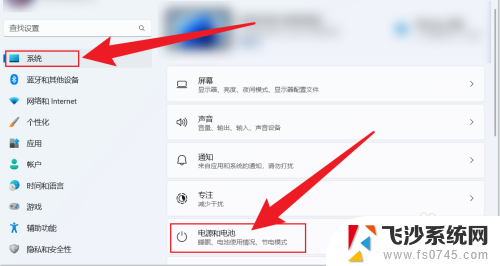 win11设置电脑关闭不休眠 win11设置不休眠无效
win11设置电脑关闭不休眠 win11设置不休眠无效2024-10-17
- win11怎么不自动休眠 Win11设置不休眠方法
- win11设置完不休眠 win11设置不休眠怎么做
- win11设置不休眠 Win11设置不休眠怎么办
- win11盖屏幕不休眠 win11合盖不休眠如何设置
- win11运行某程序时如何不休眠 Win11设置不休眠怎么做
- 如何win11合上盖子不休眠 win11笔记本合盖不休眠设置
- win11摄像头开启 Win11电脑摄像头打开方法
- win11怎么开文件预览 Excel表格预览功能在哪里
- 打印机脱机win11 打印机脱机了怎么解决
- win11ltsc版本怎样卸载小组件 Win11小组件卸载步骤
- win11系统电脑总是自动重启 win11自动重启频繁教程
- win11 如何显示实时网速 笔记本显示网速的方法
win11系统教程推荐
- 1 win11 如何显示实时网速 笔记本显示网速的方法
- 2 win11触摸板关闭了 用着会自己打开 外星人笔记本触摸板关闭步骤
- 3 win11怎么改待机时间 Win11怎么调整待机时间
- 4 win11电源键关闭设置 怎么关闭笔记本上的功能键
- 5 win11设置文件夹背景颜色 Win11文件夹黑色背景修改指南
- 6 win11把搜索旁边的图片去电 微信如何关闭聊天图片搜索功能
- 7 win11电脑怎么打开蜘蛛纸牌 蜘蛛纸牌游戏新手入门
- 8 win11打开管理 Win11系统如何打开计算机管理
- 9 win11版本联想y7000风扇声音大 笔记本风扇响声大怎么办
- 10 如何设置笔记本开盖不开机 win11系统 win11翻盖开机取消方法